您是否曾經在網路上偶然發現過一張漂亮的圖片,但仔細一看卻發現它的像素混亂?或者,您可能從硬碟深處挖出了一張珍貴的家庭照片,它曾經充滿活力的細節現在變得模糊不清。低解析度影像可能真的很糟糕,限制了它們的使用並削弱了它們的情感影響。
放大低解析度影像可能是一項棘手的任務,但使用 GIMP 等正確的影像編輯工具,您可以顯著提高其品質和清晰度。這篇文章會告訴你 如何使用 GIMP 放大影像.
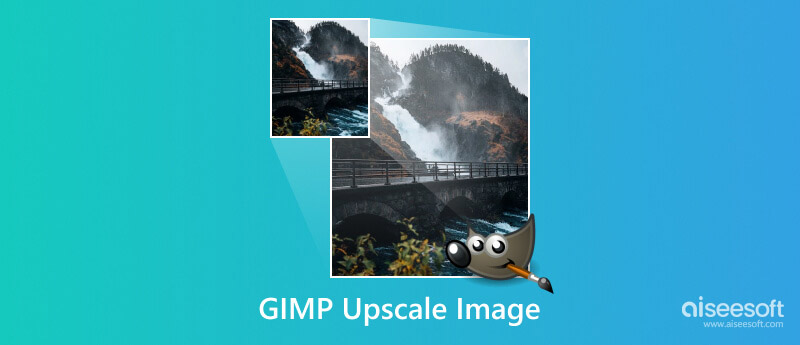
GIMP 是一款免費且功能強大的影像編輯軟體,提供各種有用的工具和技術來修復低解析度圖片。它允許您透過指定所需的尺寸來增加影像尺寸。 GIMP 提供了各種插值演算法來填充放大時遺失的像素資訊。

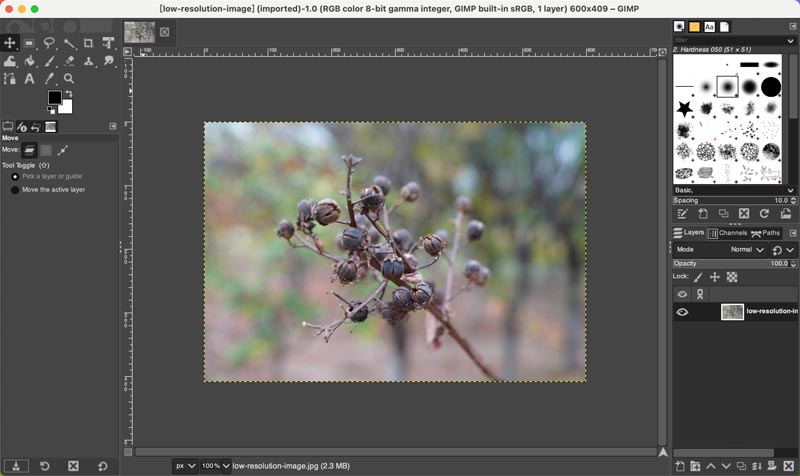
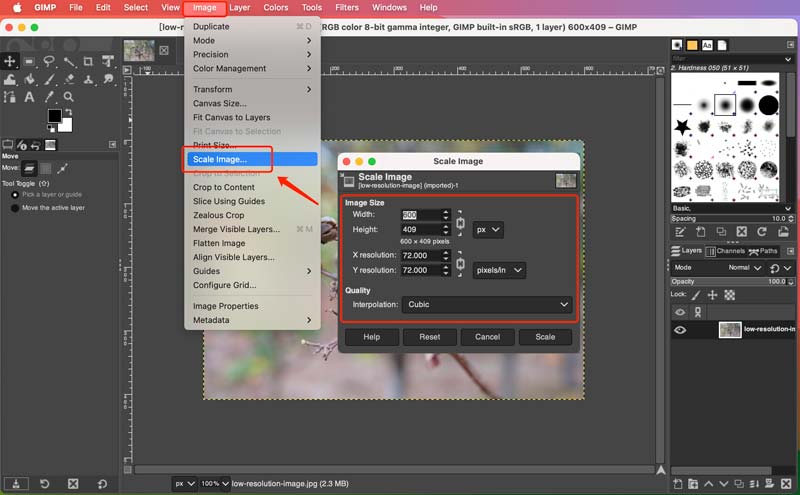
放大影像後,您可以套用溫和的銳利化濾鏡來增強細節,而不會引入偽影。您可以從以下位置存取幾個有用的增強選項 提高 在 關鍵詞 菜單。例如,您可以使用銳利化來增強細節而不會過度銳利化。升級有時會放大現有的噪音。使用 GIMP 的降噪濾鏡消除不必要的顆粒感。
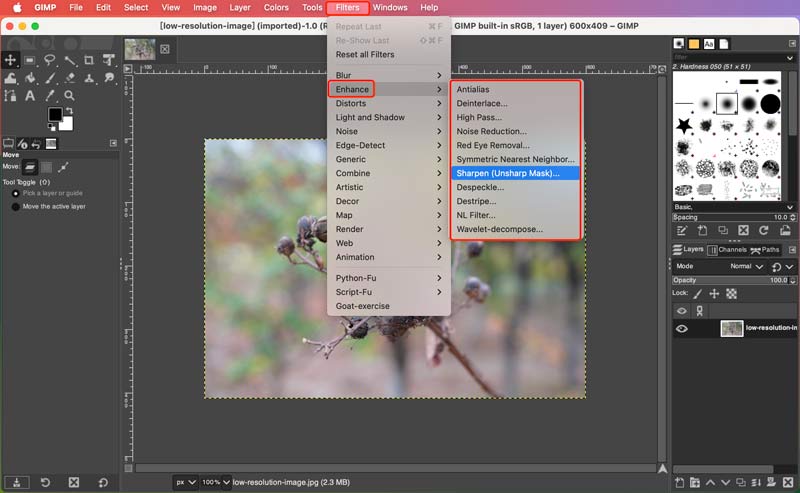
為了保持最高品質,請將放大後的圖片儲存為無損格式,例如 PNG 或 TIFF。避免使用 JPEG,因為它會引入壓縮偽影。
如果您正在編輯複雜的圖像,請嘗試使用 再合成器 插件以獲得更好的升級結果。您可以從 GIMP 的官方插件儲存庫安裝它。
調整設置,例如 搜尋大小 和 混合模式 用於微調結果。您可以預覽放大的圖像。之後,點擊 合成 按鈕以確認您的操作。
嘗試不同的方法和設置,找到適合您的特定圖像的最佳結果。放大大圖像可能會佔用大量資源。要有耐心,讓 GIMP 有足夠的時間處理。
雖然 GIMP 是一個很棒的免費圖像升級選項,但它可能並不總是每個人的最佳選擇。雖然它可以提高放大影像的質量,但完全消除質量損失是不可能的。考慮像 Aiseesoft 這樣的人工智慧驅動的升級器 人工智能照片編輯器以獲得先進的結果。它使用先進的機器學習演算法以令人印象深刻的準確性和細節保留來升級影像。
與 GIMP 的插值方法相比,AI 照片編輯器使用專為放大影像而設計的先進 AI 演算法,通常會產生更真實和詳細的結果。
100% 安全。無廣告。
100% 安全。無廣告。



GIMP 有銳化工具嗎?
是的,GIMP 的「增強」選項中有一個銳化工具。它提供了幾種不同的方法來銳化影像,具體取決於您的特定需求和您正在使用的影像類型。
GIMP 和 Photoshop 一樣好嗎?
GIMP 和 Photoshop 都很強大 圖像編輯器,但它們滿足不同的需求。 GIMP 是免費且開源的,以其多功能性和客製化而引人注目,而 Photoshop 則擁有行業標準的工具和性能,但需要付出一定的代價。對於基本的編輯和學習,您可以使用 GIMP。就專業功能和高級功能而言,Photoshop 佔據主導地位。
GIMP 需要許可證嗎?
GIMP 不需要傳統意義上的授權。您可以使用、修改和分發它,沒有任何限製或費用。然而,值得注意的是,發布 GIMP 所依據的 GNU 通用公共授權 (GPL) 確實附帶了一些義務。例如,如果您修改 GIMP 並分發您的修改,您還必須在相同 GPL 授權下發布修改的原始程式碼。這確保每個人都能從軟體的任何改進中受益。
結論
有時,我們會遇到一張珍貴的照片被困在低解析度中,受到像素化和模糊的困擾。雖然低解析度影像可能令人沮喪,但 GIMP 提供了一個強大且易於使用的工具包來應對它們。這篇文章分享了有用的提示 使用 GIMP 的高檔影像 和Aiseesoft 人工智能照片編輯器。遵循指南,您可以輕鬆改善您的照片。